Восстановление прошивки INET 2.0 для DVM PHANTOM
Информация для восстановления прошивки INET 2.0
СКАЧАЙТЕ АРХИВ ПО ССЫЛКЕ
Необходимо распаковать прилагаемый архив на компьютере.
Записать все файлы открытого архива на SD-карточку, в корневой каталог (ни в какие папки не записывать, прямо в корневой каталог). На карточке не должно быть других файлов!!!
Вставить карточку в слот для SD- карточкиGPS-навигации на DVM.
Включить зажигание, включить DVM.
Нажать стилусом в главном меню на сенсорном экране Рестарт Навигации

Затем подтвердить перезапуск (клавиша “Да” на сенсорном экране)

В главном меню НАЖАТЬ КЛАВИШУ “НАВИГАЦИЯ”

НЕ ОТРЫВАЯ СТИЛУС (ИЛИ ПАЛЕЦ) ОТ ЭКРАНА, ПЕРЕВЕСТИ СТИЛУС В ЦЕНТР ЭКРАНА.

ПРОДОЛЖАЕМ удерживать палец (стилус) на экране, появляется надпись (одна строка) красного цвета.

ПРОДОЛЖАЕМ УДЕРЖИВАТЬ ПАЛЕЦ (стилус) на экране, до появления меню из 4 строк белого цвета, по которым перемещается курсор.
Когда курсор останавливается в пункте меню 3.Format Flash, палец (стилус) убрать с экрана.

Затем появится белый экран с надписью (Create Partition for Hive Reg…)
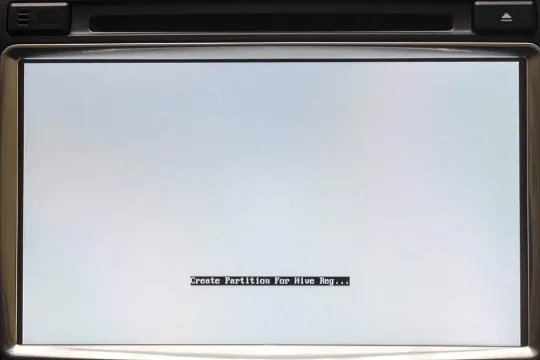
Ожидаем около 2 минут, происходит форматирование встроенной флэш памяти.
По окончанию увидим стандартный экран (рабочий стол синего цвета), с иконками и большой надписью Windows CE

Откалибруйте экран: откройте папку MY Device (на рабочем столе) – откроется проводник Windows

Если не активируется (не выделяется) MY DEVICE необходимо нажать кнопку RADIO (FM) на корпусе устройства. Затем выключить зажигание – включить зажигание и нажать сенсорную кнопку НАВИГАЦИЯ. После этого произойдет возврат к экрану Windows CE. Далее продолжить операцию калибровки.
Выберите папку Control Panel
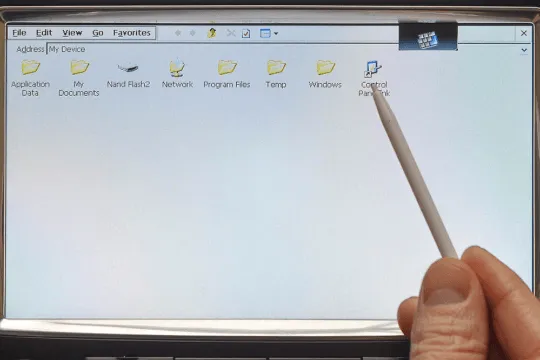
Откройте папку Stilus
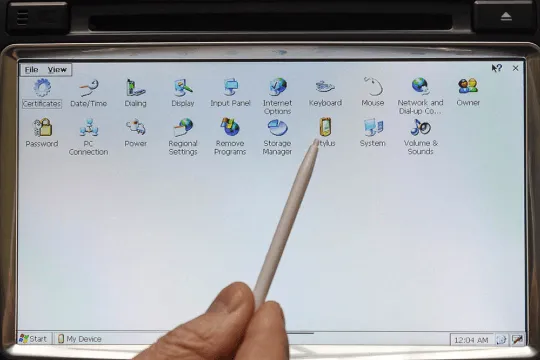
Произведите калибровку
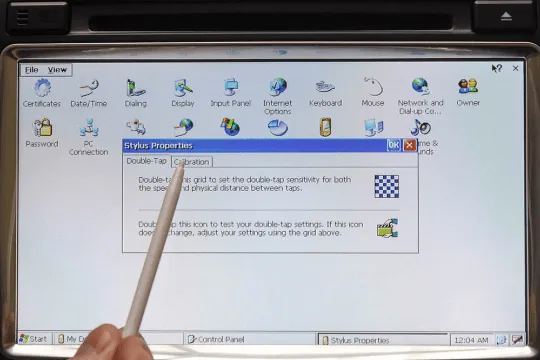
Для этого нажмите на экране кнопку “Recalibrate”
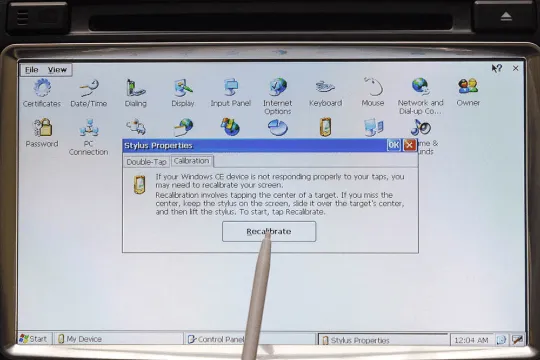
Произведите калибровку
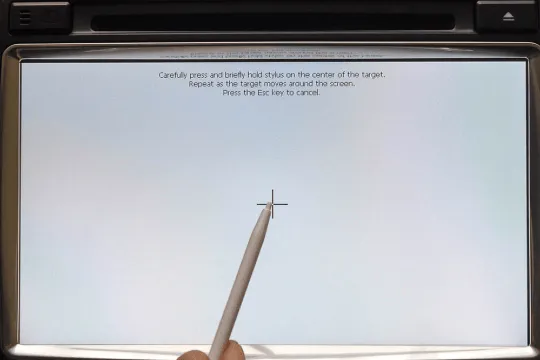
Выйдите из режима калибровки
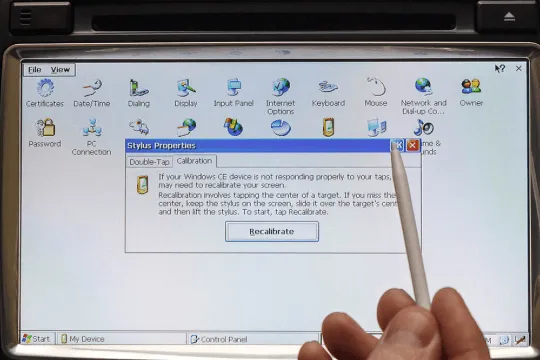
Закрываем окно
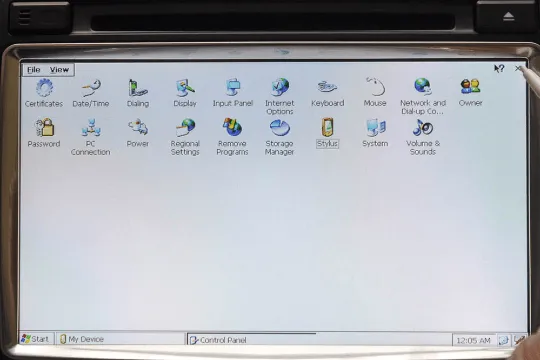
Нажимаем My Device. Вставленная карточка проявится как MMC_Storage.
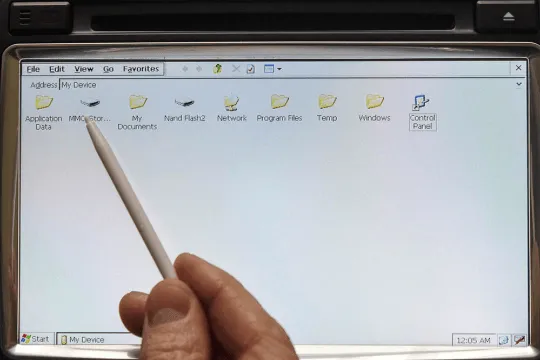
Запускаем двойным кликом \MMC_Storage\ update.exe
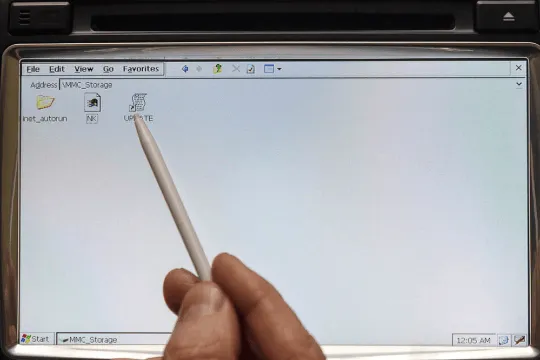
Видим 2 подтверждающих окна в центре экрана. Жмем в каждом из окон «ОК».
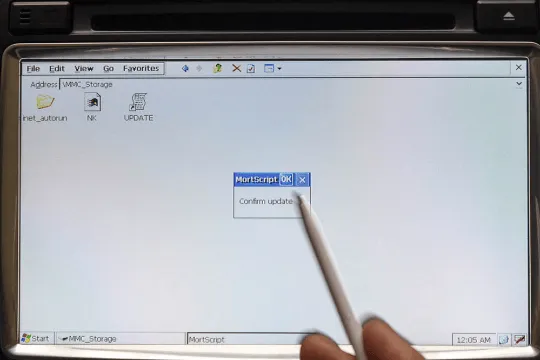
Первый подтверждающий экран
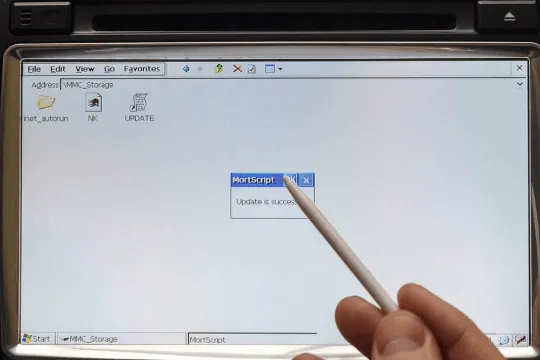
Второй подтверждающий экран
Появляется окно автозапуска навигации. Ждем 15 секунд…
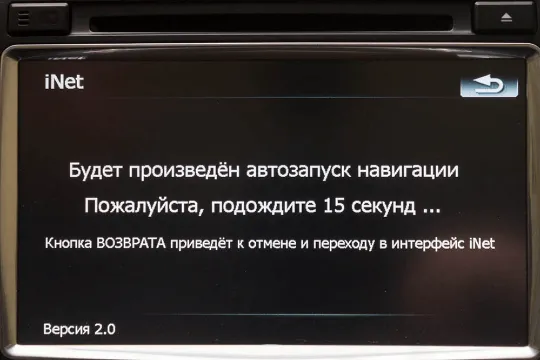
Затем должен появиться стандартный стартовый экран навигационного меню i-Net с 4-мя иконками
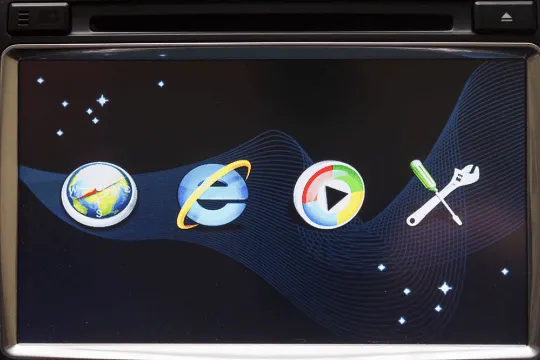
Вынуть SD-карточку. Вставить в этот слот (GPS) штатную карту навигации – НАВИТЕЛ.
«РЕСТАРТ НАВИ» -> «ДА» -> «НАВИГАЦИЯ».
Начнется запуск навигации.
В появившемся черном окне «Подождать 15 сек….» нажать справа вверху стрелочку.
Появятся 4 иконки (интерфейс INET).
Нажать иконку “Инструменты”.
Откроются еще 4 иконки.
Нажать иконку “С” -> MMC Storage
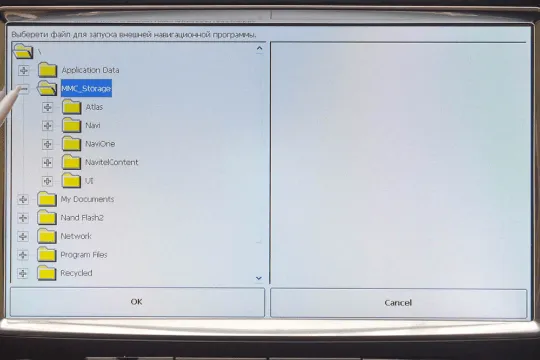
Выбрать NaviOne в левом окне
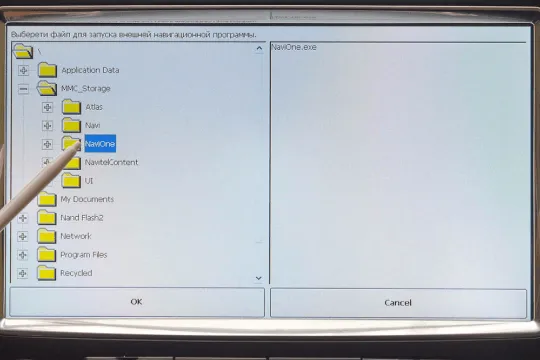
Выделить стилусом в правом окне файл NaviOne.exe
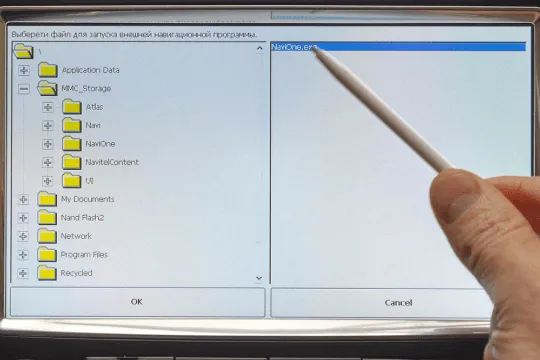
Подтвердить нажатием “Ok”
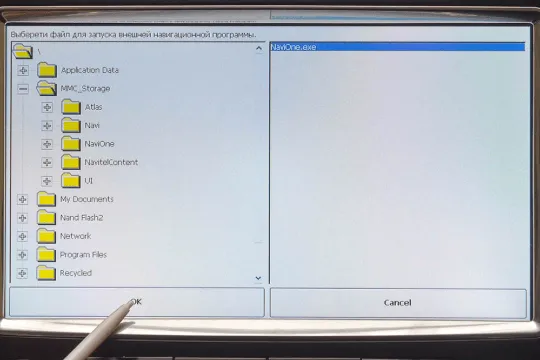
Выбросит в 4 иконки (настройки INET).
Нажать справа вверху стрелочку.
Выбросит в 4 иконки.
Нажать кнопку «РАДИО» на корпусе устройства. Затем слева внизу- «домик». Нажать “РЕСТАРТ НАВИ” -> “Да” -> “НАВИГАЦИЯ”. Начнется автоматический запуск навигации. Если выбросит в 4 иконки – необходимо подождать 10-15 секунд. После этого продолжится загрузка навигации НАВИТЕЛ.
Для настройки модема (интернет-подключение) необходимо запустить вторую иконку в меню «Инструменты» iNet, далее выбрать оператора связи, например,GPRS Kyivstar XL -> модем -> Стандартные настройки -> Ок -> Ок.
Ниже представлен ролик, демонстрирующий восстановление прошивки INET 2.0 в режиме реального времени:



